En İyi 7 Valorant İstatistik Takipçisi - Performansınızı Bugünden Takip Edin!
En İyi 7 Valorant İstatistik Takipçisi Bir Valorant oyuncusu olarak, oyundaki performansınızı ve ilerlemenizi takip etmek önemlidir. Bunu yapmanın bir …
Makaleyi Okuyun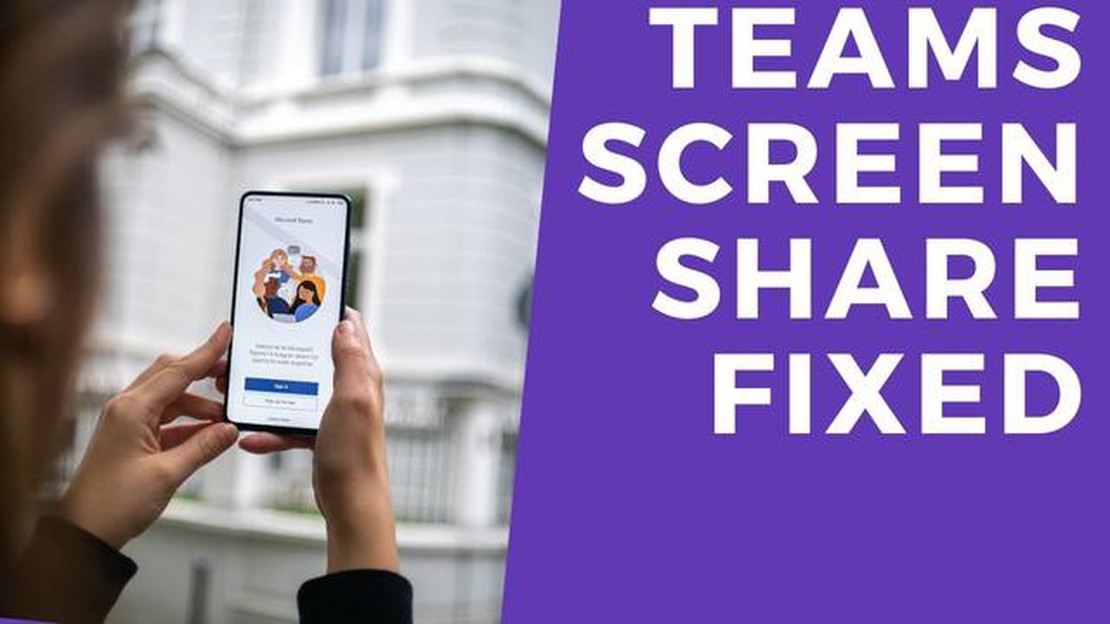
Microsoft Teams, işletmeler ve bireyler tarafından iletişim ve ekip çalışması için kullanılan popüler bir işbirliği platformudur. Teams’in en önemli özelliklerinden biri, toplantılar ve sunumlar sırasında ekranınızı başkalarıyla paylaşabilmenizdir. Ancak bazen kullanıcılar Windows’ta ekran paylaşımı işlevinin düzgün çalışmadığı sorunlarla karşılaşabilir.
Microsoft Teams’de ekran paylaşımı sorunlarıyla karşılaşıyorsanız, sorunu çözmek için deneyebileceğiniz birkaç sorun giderme adımı vardır. Öncelikle, Windows bilgisayarınızda Teams’in en son sürümünün yüklü olduğundan emin olun. Microsoft düzenli olarak hataları düzelten ve performansı artıran güncelleştirmeler yayınladığından, en son sürüme güncelleştirmek ekran paylaşımı sorununu çözebilir.
Ekran paylaşımı sorunlarının bir diğer yaygın nedeni de uyumsuz veya eski grafik sürücüleridir. Sorunun bu olup olmadığını kontrol etmek için grafik kartınızın üreticisinin web sitesine gidin ve belirli modeliniz için en son sürücüleri indirin. Güncellenmiş sürücülerin yüklenmesi uyumluluk sorunlarının çözülmesine ve ekran paylaşımının tekrar etkinleştirilmesine yardımcı olacaktır.
Teams’in ekran paylaşımı işlevini engelleyebilecek herhangi bir üçüncü taraf uygulaması veya antivirüs yazılımı olup olmadığını kontrol etmek de önemlidir. Bu uygulamaların geçici olarak devre dışı bırakılması veya kaldırılması, soruna neden olup olmadıklarının belirlenmesine yardımcı olabilir. Ayrıca, Teams’in gerekli izinlere tam erişimine izin vermek için Windows bilgisayarınızdaki güvenlik ayarlarını düzenlemek de sorunu çözebilir.
Windows’ta Microsoft Teams’de ekran paylaşımı ile ilgili sorun yaşıyorsanız, sorunu çözmek için deneyebileceğiniz birkaç sorun giderme adımı vardır. İşte bazı olası çözümler:
Bu sorun giderme adımlarını izleyerek, Windows’ta Microsoft Teams’de ekran paylaşımı ile ilgili sorunu tanımlayıp çözebilmeniz gerekir.
Ayrıca Okuyun: Pubg bilgisayarda çökme, donma sorunlarını gideriyor - en son oyun güncellemeleri ve düzeltmeleri
Windows cihazınızda Microsoft Teams’de ekran paylaşımı ile ilgili sorunlar yaşıyorsanız, sorunu gidermek ve düzeltmek için aşağıdaki adımları izleyin:
Bu adım adım talimatları izleyerek Windows cihazınızdaki Microsoft Teams’de ekran paylaşımı sorununu çözebilmeniz gerekir. Her çözümü teker teker denemeyi ve her adımdan sonra ekran paylaşımını test ederek sizin için sorunu çözen özel düzeltmeyi belirlemeyi unutmayın.
Ayrıca Okuyun: 2023'te En Yüksek Megapiksel Sayısına Sahip En İyi 10 Kameralı Telefon
Microsoft Teams’de ekran paylaşımının çalışmamasının birkaç nedeni olabilir. Bunun nedeni cihazınız veya işletim sisteminizle ilgili bir uyumluluk sorunu, Teams uygulamasının kendisiyle ilgili bir sorun veya bir ağ sorunu olabilir. Kesin nedeni belirlemek için sorunu gidermek önemlidir.
Microsoft Teams’de ekran paylaşımı sorunlarını gidermek için birkaç adımı deneyebilirsiniz. Öncelikle, Teams uygulamasının en son sürümünün yüklü olduğundan emin olun. Ardından, düzgün yapılandırıldıklarından emin olmak için cihazınızın ses ve video ayarlarını kontrol edin. Ayrıca, ağ bağlantınızın kararlı olduğunu ve herhangi bir sorun yaşamadığınızı doğrulayın. Sorun devam ederse, daha fazla yardım için Microsoft desteğine başvurmanız gerekebilir.
Microsoft Teams araması sırasında ekran paylaşımı çalışmayı durdurursa birkaç sorun giderme adımını deneyebilirsiniz. İlk olarak, Teams uygulamasını yeniden başlatmayı ve aramaya yeniden bağlanmayı deneyin. Bu işe yaramazsa, kararlı olduğundan emin olmak için internet bağlantınızı kontrol edin. Sorunun belirli bir ekrana özgü olup olmadığını görmek için farklı bir ekran veya uygulama paylaşmayı da deneyebilirsiniz. Hiçbir şey işe yaramazsa aramayı sonlandırıp yeni bir arama başlatmanız gerekebilir.
Evet, bir güvenlik duvarı veya virüsten koruma yazılımı Microsoft Teams’de ekran paylaşımı sorunlarına neden olabilir. Bu güvenlik önlemleri bazen belirli özellikleri engelleyebilir veya uygulamanın işlevselliğine müdahale edebilir. Bir güvenlik duvarının veya virüsten koruma yazılımının soruna neden olduğundan şüpheleniyorsanız, bunları geçici olarak devre dışı bırakmayı deneyebilir ve ekran paylaşımının çalışmaya başlayıp başlamadığına bakabilirsiniz. Çalışırsa, Teams’in düzgün çalışmasını sağlamak için güvenlik yazılımınızın ayarlarını değiştirmeniz gerekebilir.
Evet, Microsoft Teams uygulamasını yeniden yüklemeye başvurmadan önce deneyebileceğiniz birkaç adım vardır. İlk olarak, oturumu kapatıp Teams’de tekrar oturum açmayı deneyebilirsiniz. Bu bazen uygulamayı yenileyebilir ve küçük sorunları çözebilir. Ayrıca, bazen sorunlara neden olabilen geçici dosyaları depolayan Teams önbelleğini temizlemeyi deneyebilirsiniz. Bu adımlar işe yaramazsa, son çare olarak uygulamayı yeniden yüklemeyi düşünebilirsiniz.
En İyi 7 Valorant İstatistik Takipçisi Bir Valorant oyuncusu olarak, oyundaki performansınızı ve ilerlemenizi takip etmek önemlidir. Bunu yapmanın bir …
Makaleyi Okuyun2023 Yılının En İyi 13 Orta Sınıf Telefonu Orta seviye telefonlar söz konusu olduğunda, 2023’te aralarından seçim yapabileceğiniz çok sayıda seçenek …
Makaleyi OkuyunPokemon Go Kimlik Doğrulaması Yapılamıyor Hatası Nasıl Giderilir Sinir bozucu “Kimlik Doğrulaması Yapılamıyor” hata mesajıyla karşılaşan bir Pokemon …
Makaleyi OkuyunHangi şarkının çaldığını anlamanın 10 yolu? Radyoda, bir kafede veya bir partide bir şarkı duyduysanız ama adını bilmiyorsanız, umutsuzluğa …
Makaleyi OkuyuniPhone Ekranında Parlaklık Düşmeye Devam Ediyor Nasıl Onarılır iPhone’unuzun parlaklığının sürekli olarak kendi kendine azalması canınızı mı sıkıyor? …
Makaleyi OkuyunBir Sorun Giderme Kılavuzu: Discord Mesajları Yüklenemedi Hatasını Çözmek ve İşlevselliği Geri Yüklemek için İpuçları Discord’un hevesli bir …
Makaleyi Okuyun